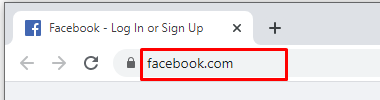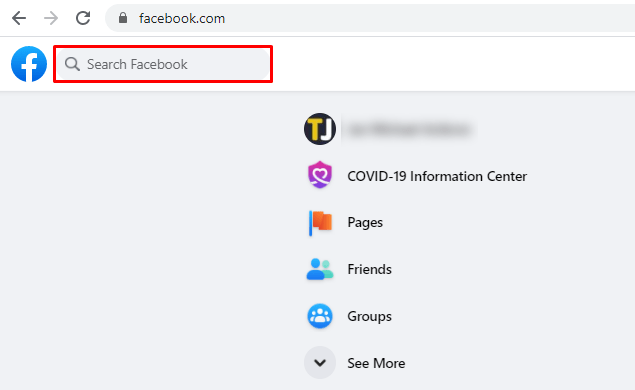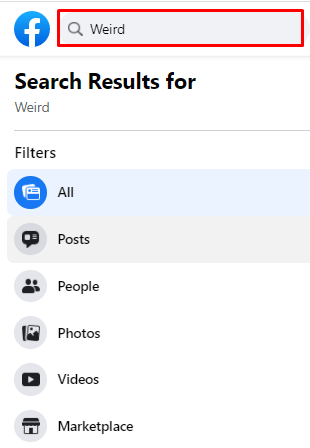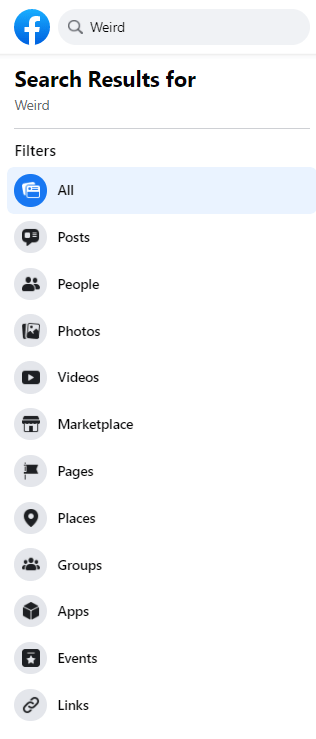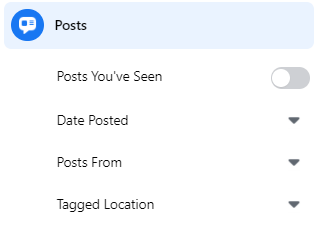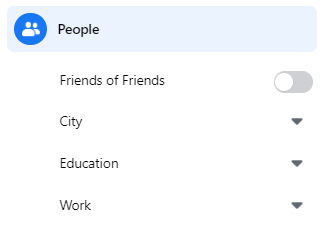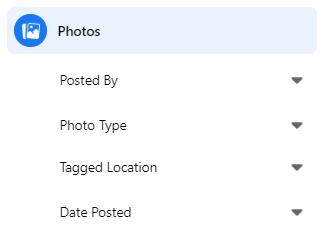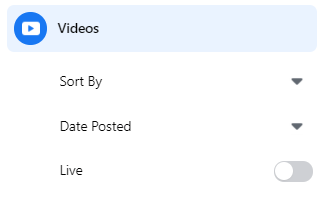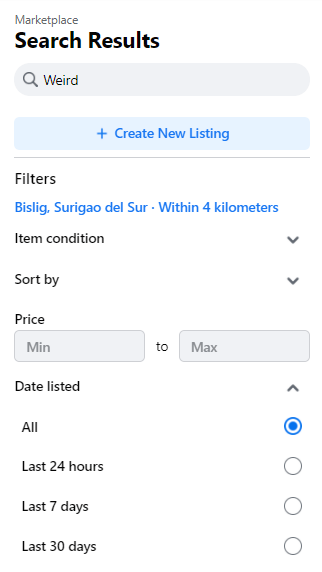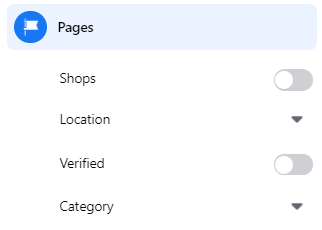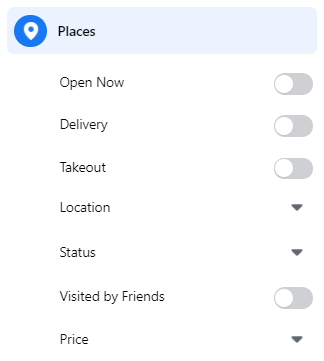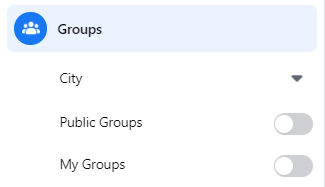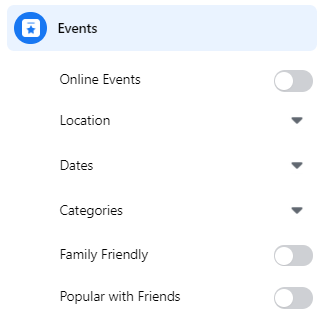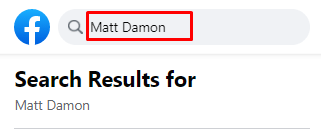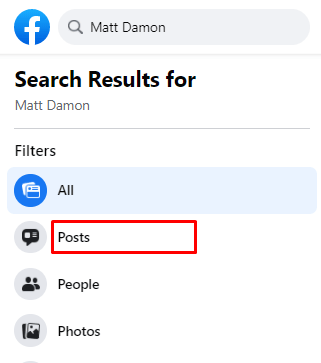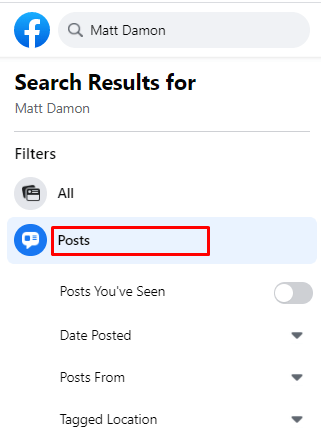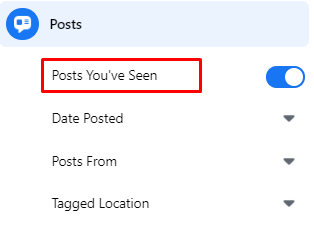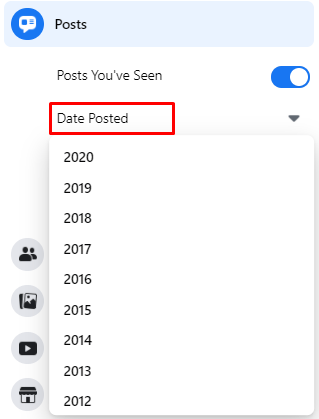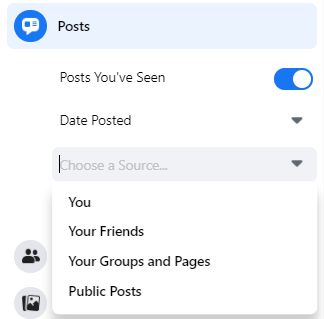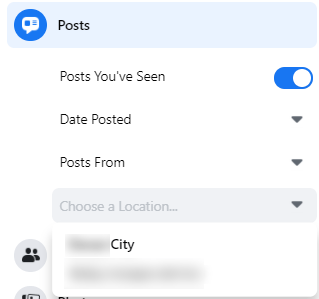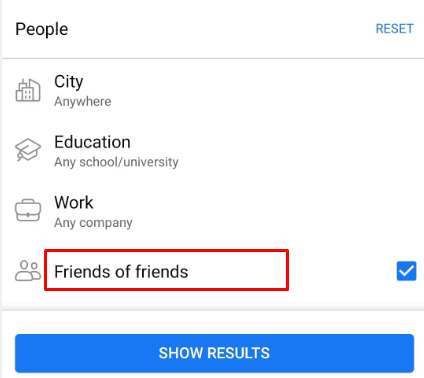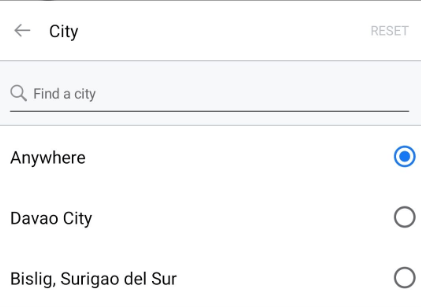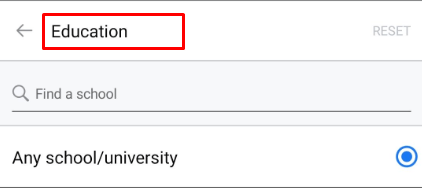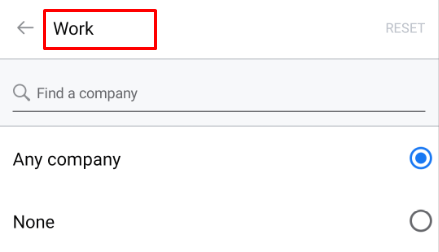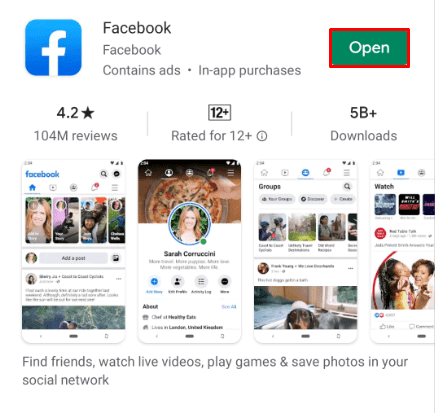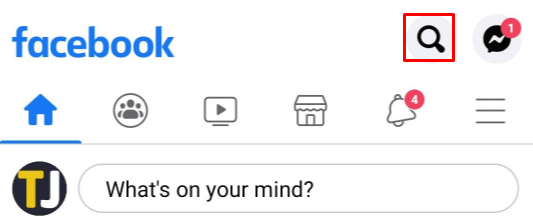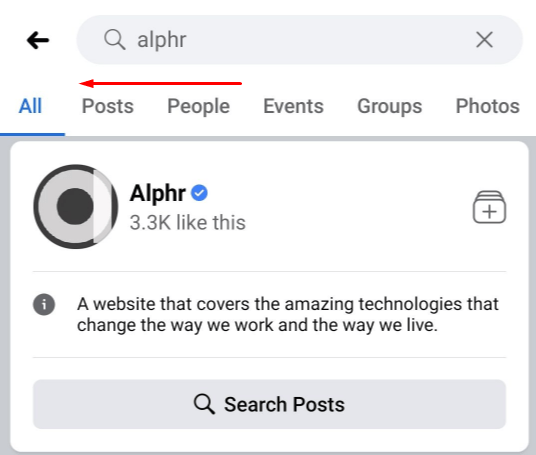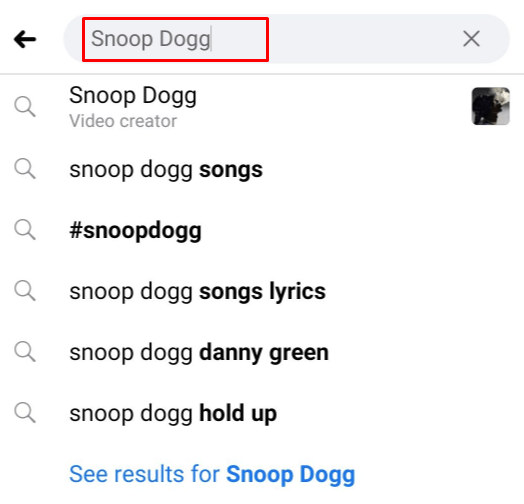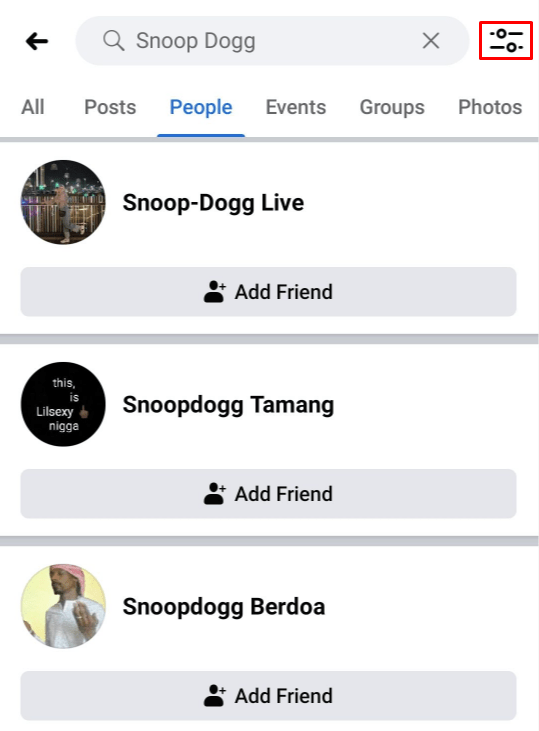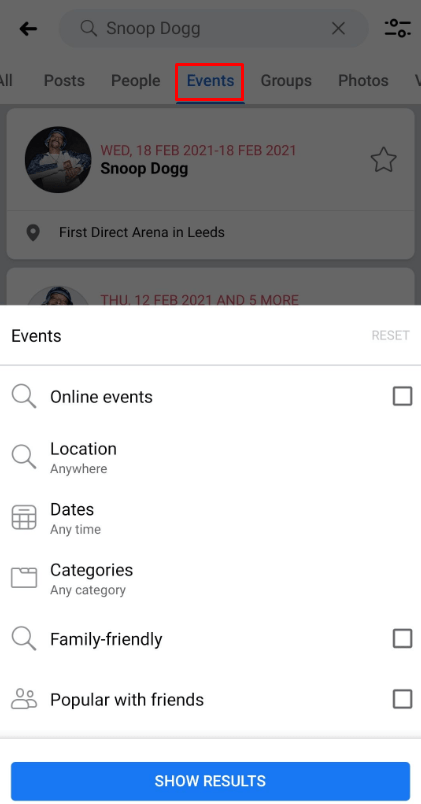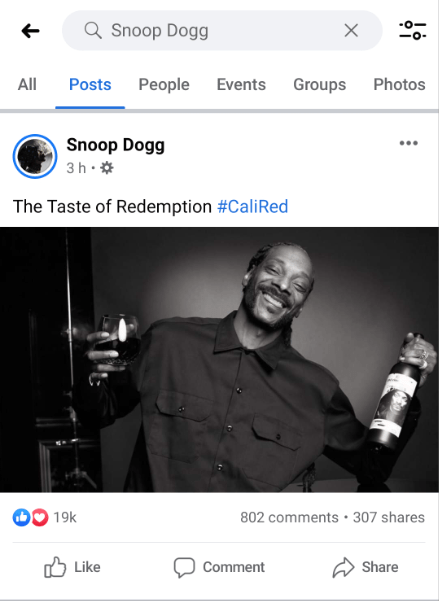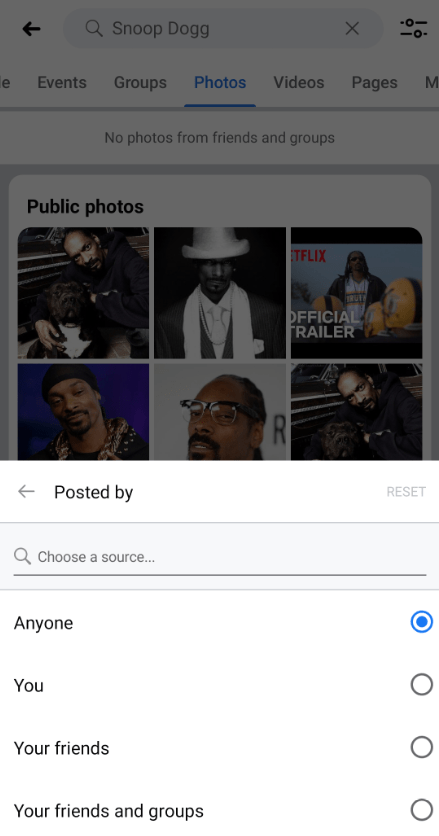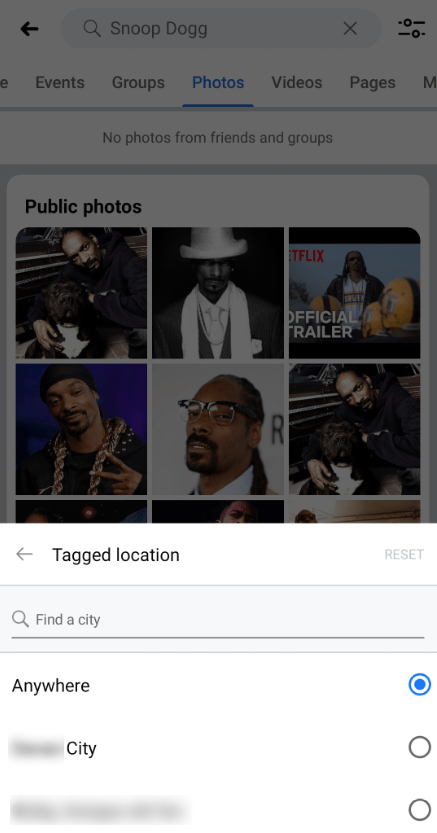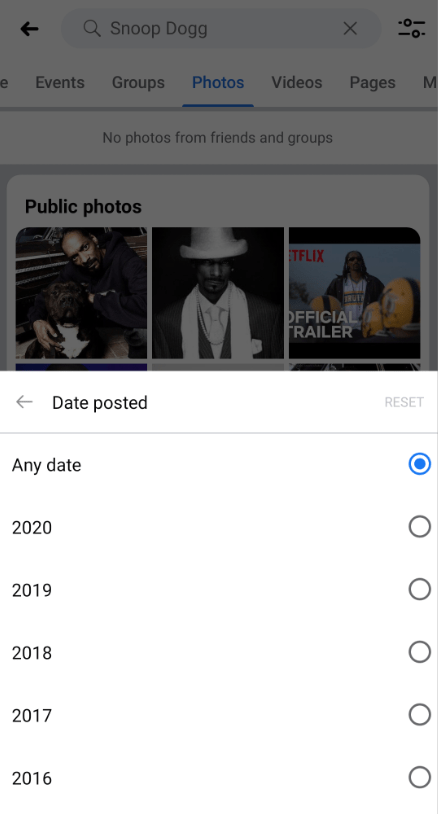С над 2,5 милиарда активни месечни потребители през 2020 г. Facebook остава най -популярната платформа за социални медии в света. Имайки това предвид, вероятно повечето от вашите приятели и семейство имат акаунт във Facebook, ако не и запален потребител.
Като се има предвид колко обичайно е Facebook, търсенето на хора, публикации или снимки понякога може да се окаже трудно. Когато правите основно търсене в приложението, вероятно ще получите много резултати. Това е, когато искате да използвате разширените филтри за търсене на Facebook, за да получите резултатите, които търсите.
Как да направите разширено търсене във Facebook на браузър за компютър
Достъпът до опциите за разширено търсене на Facebook в браузър на компютър е доста прост.
- Отворете уеб браузър на компютъра си и отидете на //www.facebook.com.
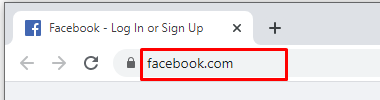
- Когато страницата във Facebook се отвори, ще видите полето за търсене във Facebook в горния ляв ъгъл.
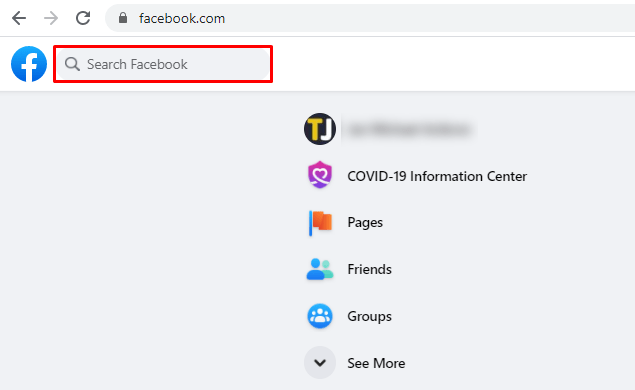
- Въведете всичко в полето за търсене и натиснете Enter на клавиатурата си.
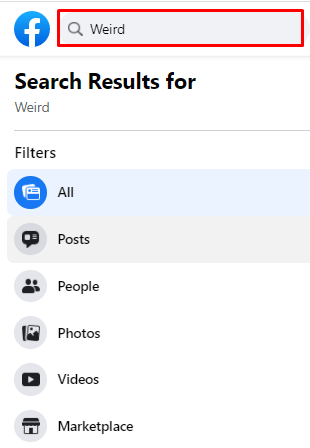
- Сега се отваря страницата за разширено търсене, която ви дава достъп до 11 категории за търсене в менюто вляво:
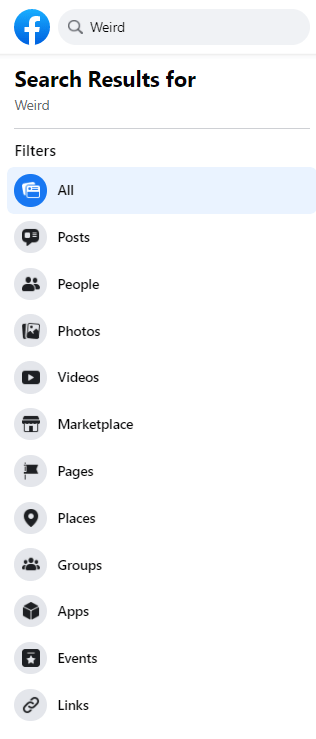
- Публикации - Потърсете публикациите на приятелите си или тези, които споменават вашите приятели.
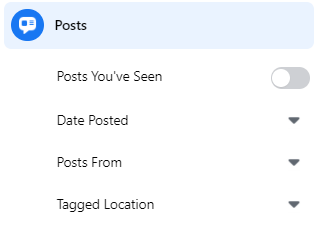
- Хора - Намерете хора въз основа на местоположение, образование или работно място.
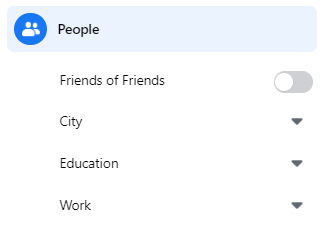
- Снимки - Търсете снимки по вид, местоположение, година или дори човек (постер).
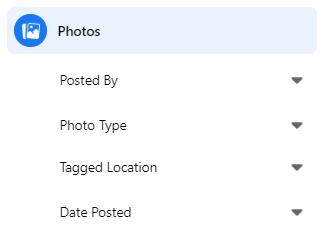
- Видеоклипове - Потърсете видеоклипове по дата, местоположение или дали е на живо във FB.
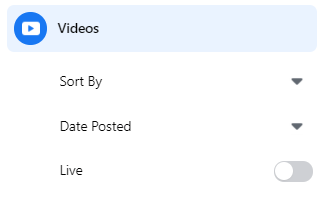
- Пазар - Тази категория ви позволява да търсите продукти, които са налични на пазара на Facebook. Моля, обърнете внимание, че не всички потребители имат достъп до тази опция, в зависимост от наличността на пазара във вашата страна
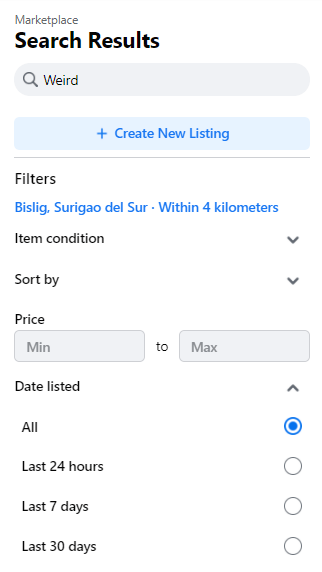
- Страници - Използвайте различни филтри, за да стесните конкретни страници. Например, можете да търсите продукти или бизнес страници, както и магазини, от които можете да купувате продукти и услуги.
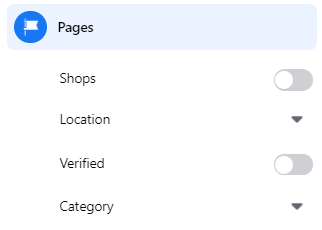
- Места - Тук можете да търсите места като ресторанти, клубове, места за хранене и други. Получавате и карта на вашето местоположение за по -удобно търсене.
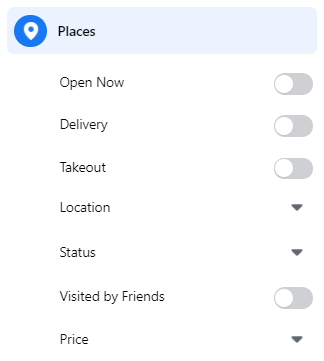
- Групи - Ограничете групите по местоположение, частен или обществен статус и статуса на вашето членство.
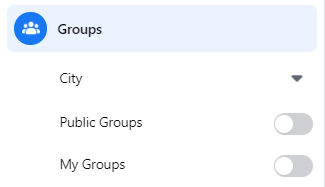
- Приложения - Тази категория няма подробни филтри.

- Събития - изберете дали търсите онлайн или физическо събитие. Задайте местоположението, задайте колко дни в бъдеще искате да търсите и определете какъв вид събитие търсите. И накрая, можете да изберете дали търсите семейно събитие и дали е популярно сред приятелите ви.
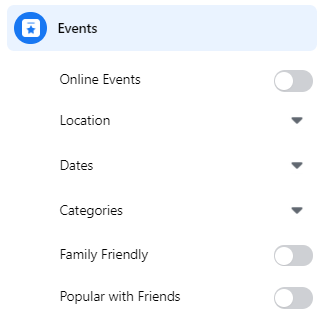
- Връзки - Точно като категорията „Приложения“, тази няма допълнителни филтри.

- Публикации - Потърсете публикациите на приятелите си или тези, които споменават вашите приятели.
Всяка от тях има допълнителен набор от опции за търсене, които ви помагат да дефинирате допълнително резултатите. За да ви покажем как работи това, нека използваме публикации и хора като пример.
Търся публикации
Когато търсите конкретна публикация, която някой е добавил към стената си, може да се окаже отнема много време, за да превъртите всичките им публикации. Тук категорията Публикации може да се окаже изключително полезна.
- Отворете страницата за търсене на Facebook, както е обяснено по -горе.
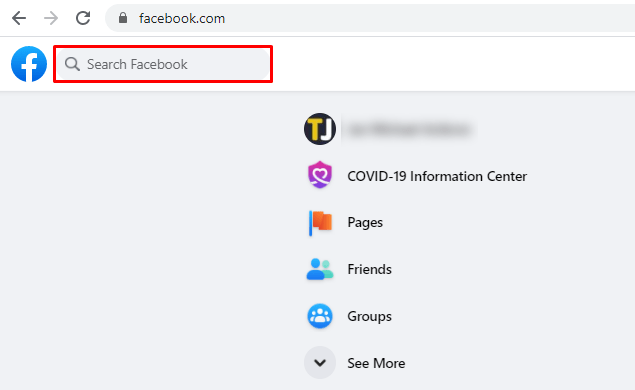
- В лентата за търсене въведете името на човека, чиято публикация търсите, и натиснете Enter на клавиатурата си.
Едно нещо, което трябва да се отбележи тук, е, че когато въвеждате нечие име, не щракнете върху предложението, което се показва под лентата за търсене. Ако направите това, това ще ви отведе до страницата на профила на този човек.
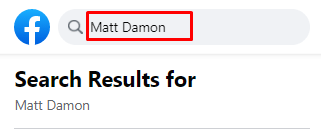
- Щракнете върху Публикации от менюто вляво.
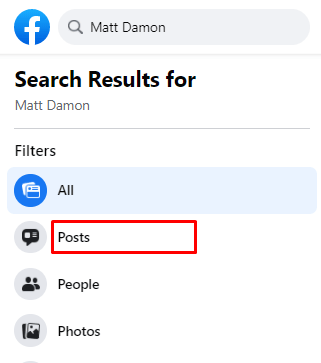
- Сега категорията Публикации ще се разшири, разкривайки допълнителни опции за търсене:
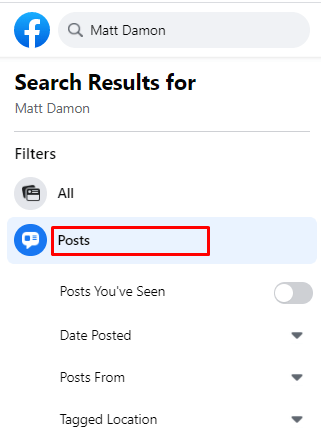
- Публикации, които сте виждали - Включете или изключете това.
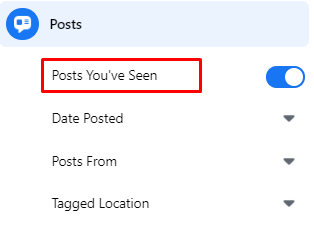
- Дата на публикуване-Това падащо меню ви позволява да изберете годината, в която се появява публикацията.
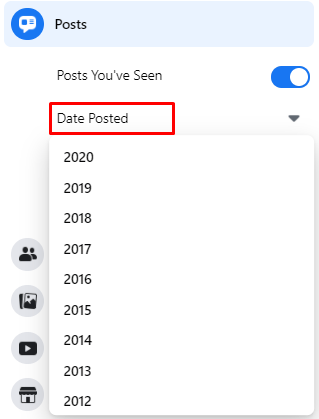
- Публикации от - Изберете или Вие, вашите приятели, вашите групи и страници или обществени публикации.
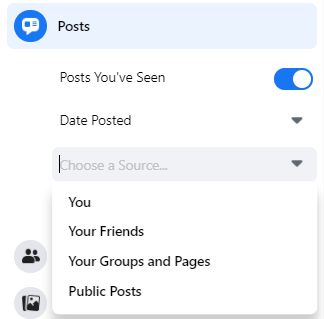
- Маркирано местоположение - За да стесните споменатото местоположение, въведете името на града.
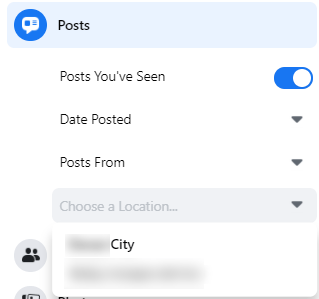
- Публикации, които сте виждали - Включете или изключете това.
- Когато изберете опциите по -горе, ще видите, че резултатите от търсенето автоматично се опресняват в основната част на екрана.
Търсене на хора
За да търсите хора, щракнете върху категорията „Хора“ в лявото меню. Този филтър предлага и четири опции:
- Приятели на приятели - Ако включите този превключвател, резултатите ще показват само приятелите на вашите приятели (но не и вашите). Това е доста полезно, когато търсите някой с общо име, което със сигурност ще бъде приятел на вашите приятели.
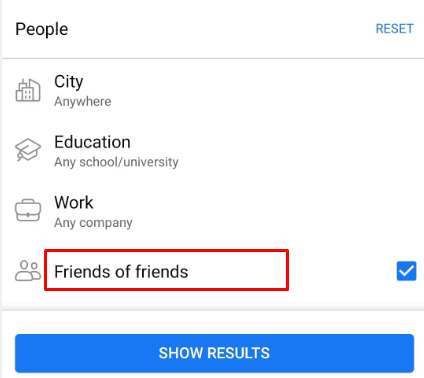
- Град - Ако лицето е разкрило своя град, това ще ви помогне да го намерите.
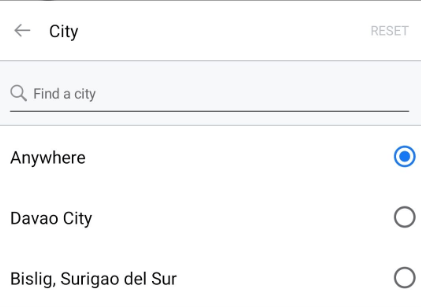
- Образование - Подобно на града, това ще работи само ако лицето е посочило своето училище за профила във Facebook.
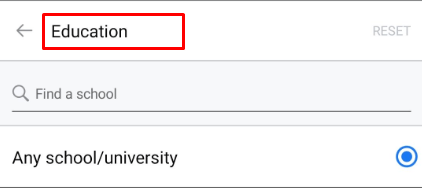
- Работа - като град и образование, но за работното място.
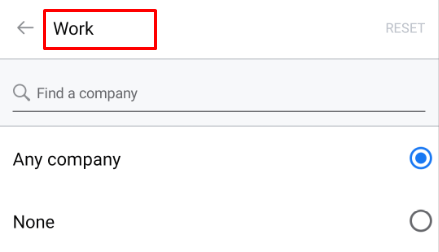
Останалите категории работят подобно на публикации и хора със съответните филтри.
Как да направите разширено търсене във Facebook приложението за Android
Точно като Facebook в браузър, мобилното приложение за Android също има разширено търсене.
- Отворете мобилното приложение Facebook на вашето устройство.
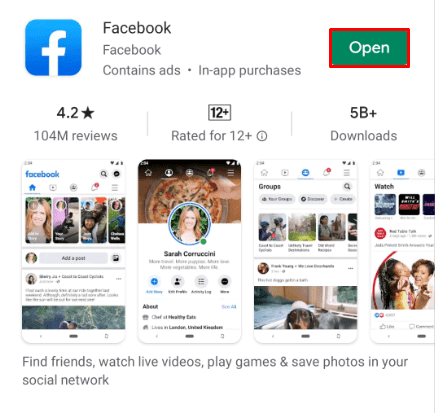
- Докоснете иконата „Търсене“ в горния десен ъгъл на приложението (лупа).
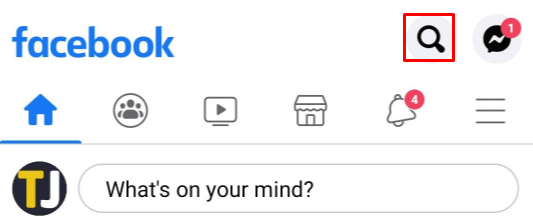
- Въведете текст в лентата за търсене.

- Отваря се страницата за разширено търсене, която ви позволява да избирате различни категории, за да стесните резултатите от търсенето. Те са същите като във браузърната версия на Facebook. Единствената разлика е, че мобилното приложение ги подрежда в раздели. За достъп до всички тях, просто плъзнете разделите наляво и надясно.
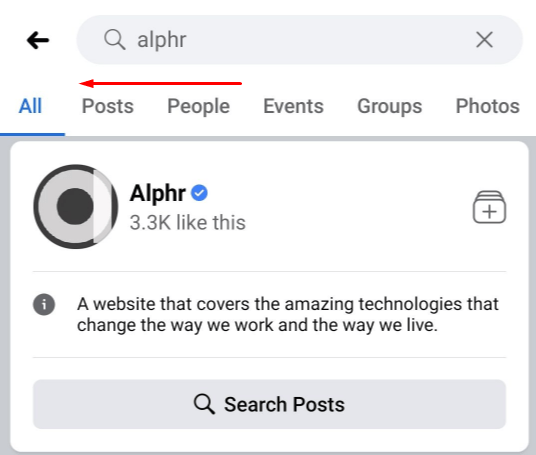
- Сега въведете нечие име в полето за търсене.
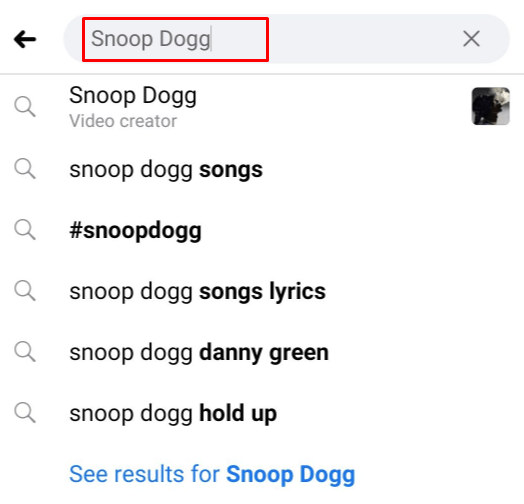
- След това докоснете една от категориите. Обърнете внимание, че иконата „Опции“ ще се появи в горния десен ъгъл на екрана.
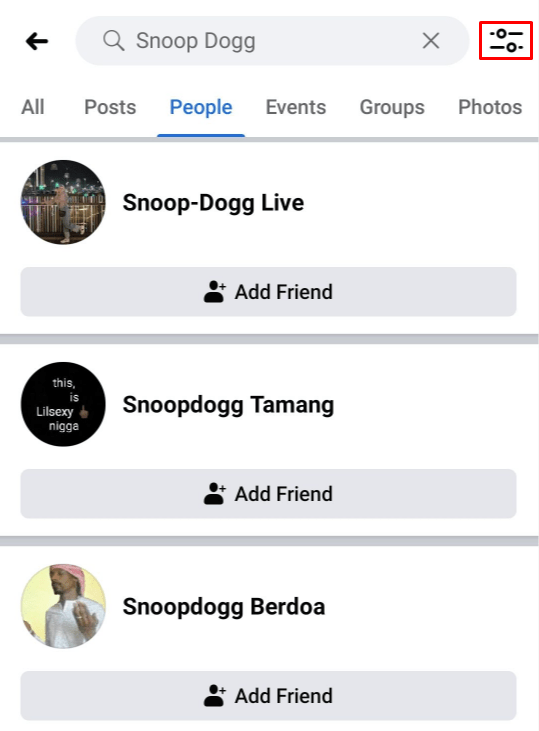
- Докоснете иконата „Опции“, за да разкриете допълнителни филтри за всяка категория.
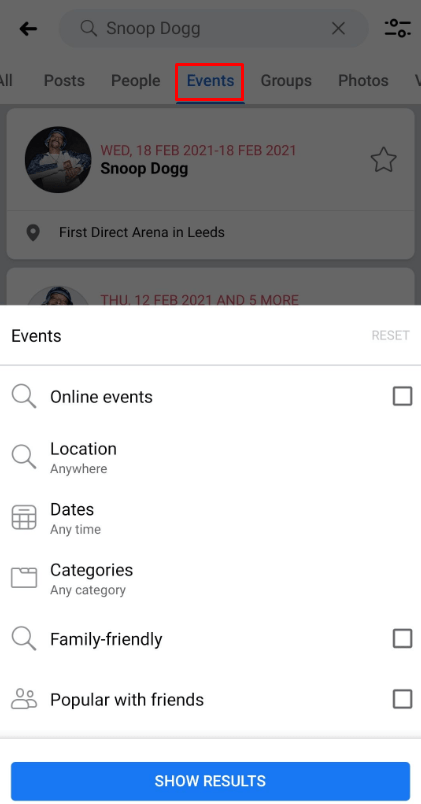
- Задайте вашите филтри и съответните резултати ще се появят в основната част на екрана.
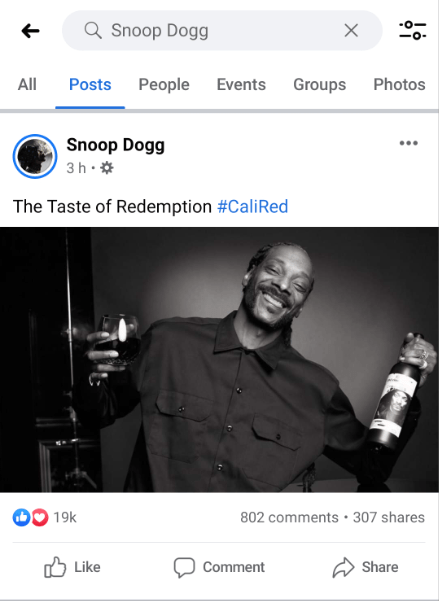
Например, когато докоснете категорията „Снимки“, менюто с опции ви позволява да зададете следните параметри:
- Публикувано от - Тук можете да изберете Всеки, Вие, Вашите приятели или Вашите приятели и групи.
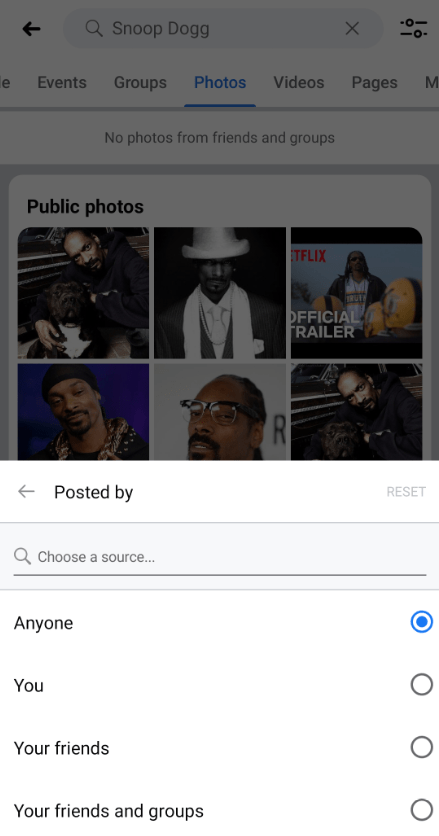
- Маркирано местоположение-Или изберете „Навсякъде“, за да потърсите всички налични местоположения, или използвайте търсенето в менюто, за да намерите конкретен град.
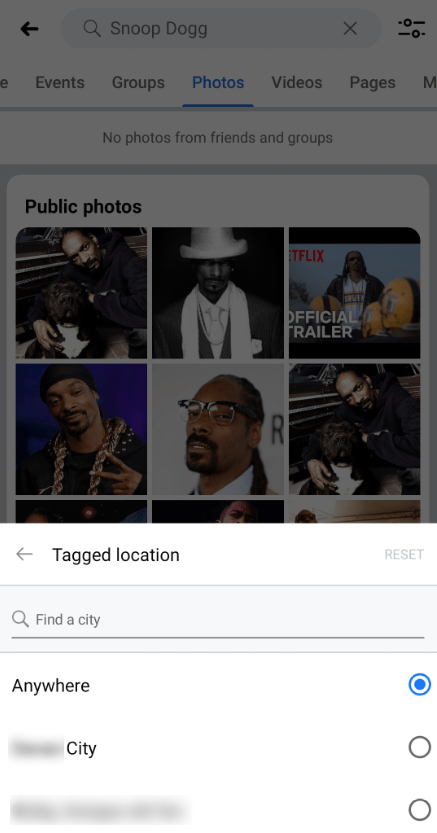
- Дата на публикуване - Въпреки че тази опция има „дата“ в името си, няма да можете да избирате месеци или дни, а по -скоро само години.
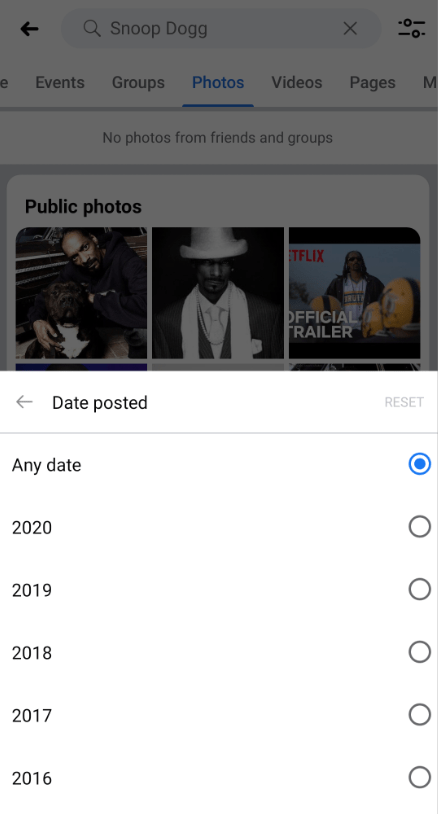
За да научите повече за това как работят категориите за търсене „Публикации“ и „Хора“, проверете раздела по -горе.
Как да направите разширено търсене във Facebook приложението iPhone
Подобно на приложението за Android, приложението Facebook за iOS на iOS има същия набор от опции за разширено търсене. Приложението е достъпно за изтегляне в App Store на Apple.
За достъп до разширеното търсене следвайте стъпките по -долу.
- Отворете приложението Facebook на вашия iPhone или iPad.
- Докоснете иконата на лупа в горния десен ъгъл на екрана.
- В полето за търсене въведете всичко за достъп до опциите за разширено търсене.
- Сега ще видите раздели за различни категории. Тъй като екранът не е толкова широк, колкото във версията на браузъра, ще трябва да плъзнете разделите наляво и надясно, за да получите достъп до останалите категории.
- Въведете критериите, които искате да търсите в полето за търсене.
- Докоснете един от разделите, които искате да използвате.
- В горния десен ъгъл на екрана сега ще видите иконата с опции. Докоснете го, за да зададете опциите за филтриране.
- Задайте опциите си и резултатите от търсенето по -долу ще се опреснят, като ви предоставят съответните резултати.
Разширено търсене във Facebook се извършва лесно
Сега, когато знаете как да правите разширено търсене във Facebook, лесно можете да намерите хора, публикации и дори елементи на пазара на Facebook. Независимо дали използвате браузър или мобилно приложение, това търсене ви позволява да използвате различни филтри, за да стесните резултатите.
Смятате ли, че разширеното търсене на Facebook е достатъчно добро? Успяхте ли да намерите това, което търсите? Моля, споделете своя опит в секцията за коментари по -долу.